25 principais comandos do Linux com exemplos
Nesta lição rápida, veremos 25 Comandos Linux mais comuns que são usados diariamente quando trabalhamos no Linux. Para o propósito desta lição, usaremos o Ubuntu 18.04 LTS (GNU / Linux 4.15.0-20-generic x86_64) version, mas os comandos devem funcionar da mesma forma em quase todas as versões do Ubuntu:
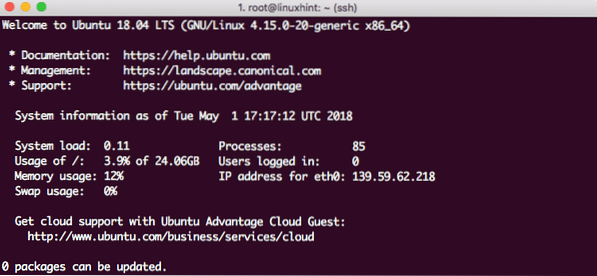
Ubuntu versão 18.04
Criação de um novo arquivo
Use o comando de toque simples abaixo para criar um novo arquivo:
toque linuxhint.TXTVamos ver a saída deste comando:
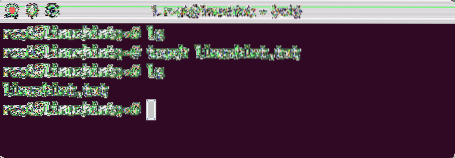
Criar novo arquivo
Abra o arquivo para editar
A melhor maneira de editar um arquivo de texto no Ubuntu é usando o editor VI que acompanha todas as versões do Ubuntu. Inicie o editor VI com o seguinte comando:
vi linuxhint.TXTVamos ver a saída deste comando:
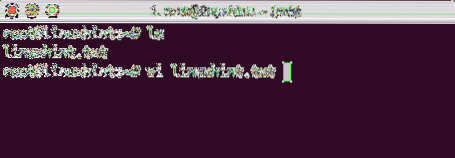
Abrir arquivo em VI
Editar arquivo no Editor VI
O último comando que mostramos acima só irá abrir o arquivo para que você possa ver o conteúdo do arquivo. Se você deseja fazer alguma alteração, primeiro abra o arquivo com o editor VI:
vi linuxhint.TXTEm seguida, pressione eu para que você entre no modo de edição. Agora você pode editar o arquivo. Quando terminar as alterações, pressione Esc +: wq para salvar as alterações e sair do arquivo:

Editar arquivo em VI
Veja o conteúdo do arquivo
Não é necessário abrir o arquivo no VI apenas para ver seu conteúdo. Use o seguinte comando para imprimir o arquivo inteiro no terminal:
gato linuxhint.TXTVamos ver a saída deste comando:
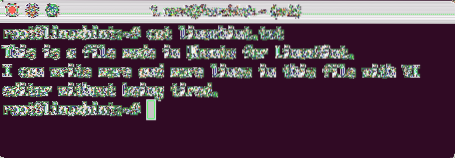
Imprimir o conteúdo do arquivo
Encontre o arquivo com o prefixo no nome
Para encontrar um arquivo com alguns caracteres de prefixo, basta usar o seguinte comando:
ls -ltr | grep lin *Vamos ver a saída deste comando:
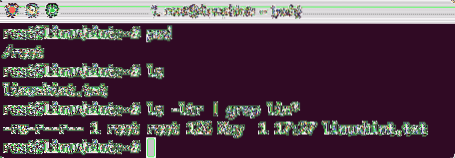
Achar arquivo
Basta substituir os caracteres antes da estrela por caracteres que você deseja encontrar.
Tornar o arquivo somente leitura
Já sabemos como as permissões funcionam no Linux com base nestes códigos:
0 - sem permissões1 - executar apenas
2 - apenas escrever
3 - escrever e executar
4 - somente leitura
5 - ler e executar
6 - ler e escrever
7 - ler, escrever e executar
Basta executar este comando para tornar um arquivo somente leitura:
chmod 400 linuxhint.TXTAssim que executarmos este comando e abrirmos novamente o arquivo usando o VI, veremos o indicador somente leitura no VI também:
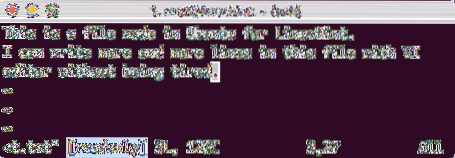
Arquivo somente leitura
Conceda permissões de leitura / gravação no Unix
Podemos fazer um arquivo como escrito novamente usando os seguintes códigos de acesso de um usuário root:
chmod 777 linuxhint.TXTAgora, podemos editar novamente este arquivo em VI ou fazer qualquer outra coisa com ele.
Encontre a lista de links em um diretório
Podemos executar um comando simples para encontrar uma lista de links em um diretório:
ls -lrt | grep “^ l”No comando acima:
- ^ - Isso significa o início de cada linha
- l - Cada link simbólico possui “1” no início da linha
Veja todos os arquivos no diretório atual
Podemos ver o que todos os arquivos estão presentes em um diretório usando o seguinte comando:
ls -lhVamos ver a saída deste comando:

Arquivos de lista
A opção -h nos fornece o tamanho dos arquivos presentes em formato legível. A opção -l também fornece dados em um formato e mostra as permissões e o proprietário de cada arquivo presente.
Encontre um trabalho em segundo plano
Se soubermos um termo correspondente que virá no nome do trabalho que queremos encontrar, basta executar o seguinte comando:
ps -ef | grep bashVamos ver a saída deste comando:
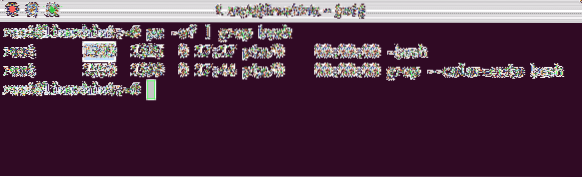
Encontrar processo de fundo
Este comando apenas corresponde ao nome do processo e mostra os resultados. Destacado está o ID do Processo (PID).
Matar um trabalho em segundo plano
Também podemos eliminar um trabalho em segundo plano se tivermos seu PID. Use o comando find que mostramos acima para financiar a tarefa e execute o seguinte comando para eliminá-la:
matar -9Vamos ver a saída deste comando:
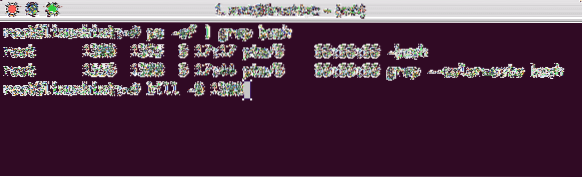
Processo de matar
Veja a data atual
Podemos ver a data e hora da máquina. Se você estiver executando um servidor, este pode ser um fuso horário diferente do seu fuso horário real:
dataVamos ver a saída deste comando:
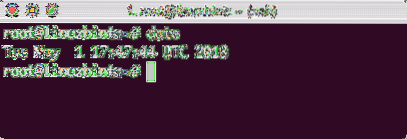
Mostrar data
Veja o tamanho da máquina
Podemos ver quanto espaço resta na máquina com um único comando:
df -hVamos ver a saída deste comando:
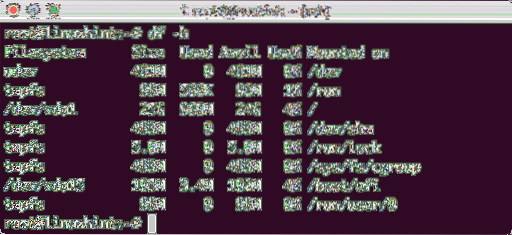
Espaço da Máquina
Veja o histórico de comandos
Podemos até ver o histórico de comandos que usamos na sessão:
história 5Vamos ver a saída deste comando:
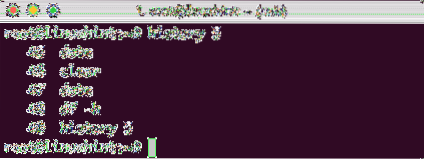
Histórico de Comandos
Como usei 5 com o comando, apenas os últimos 5 comandos foram mostrados aqui.
Limpe o console
Quando queremos limpar o console, um comando simples é suficiente:
ClaroTempo do processo de rastreamento
Para ver todo o processo atual e ver quanto dinheiro eles estão consumindo, execute o comando:
principalVamos ver a saída deste comando:
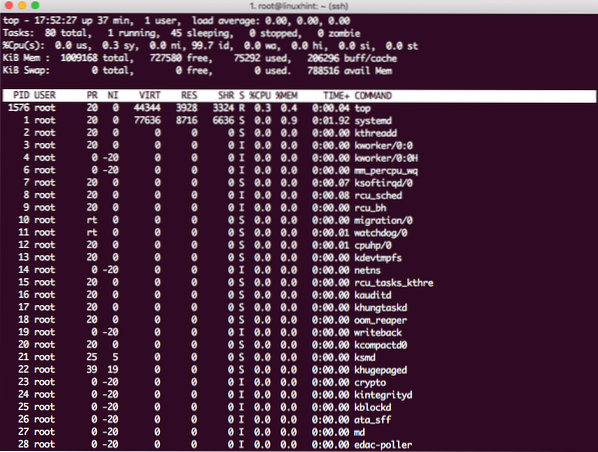
Desempenho do Processo
Pressione q para sair da janela.
Contar palavras em um arquivo
Se você quiser saber quantas vezes uma única palavra apareceu em um arquivo, use o seguinte comando:
grep -cVamos ver a saída deste comando:

Contagem de palavras
Execute o último comando novamente
Para executar o último comando executado, basta executar o seguinte comando:
!!Vamos ver a saída deste comando:
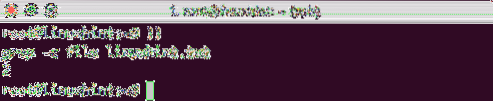
Execute o último cmd
Descompacte um arquivo TAR
Se você baixar um arquivo da web no formato TAR Archive, basta executar o seguinte comando para descompactá-lo:
tar -xvzfO arquivo será desarquivado no próprio diretório atual.
Encontre arquivos que foram modificados no último dia 1
Para encontrar arquivos que foram modificados no próprio último dia, execute o seguinte comando:
achar . -mtime -1Vamos ver a saída deste comando:
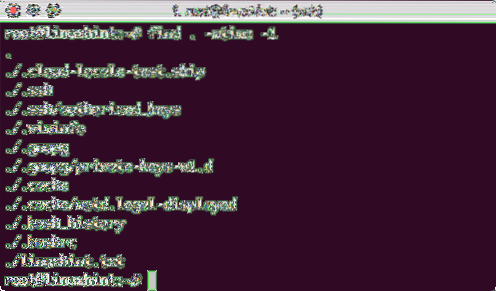
Arquivos modificados no último 1 dia
Apenas o último arquivo mencionado foi o arquivo que editamos. Outros arquivos foram editados pelo próprio sistema operacional.
Encontre arquivos que foram modificados em mais de 1 dia
Para encontrar os arquivos que foram modificados mais de 1 dia antes, execute o seguinte comando:
achar . -mtime +1Criar soft link
Para criar um softlink que aponte para um arquivo ou diretório, execute o seguinte comando:
ln-sVamos ver a saída deste comando:
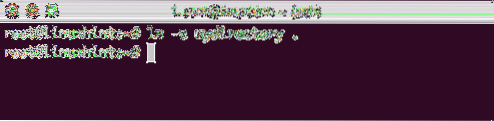
Criar Softlink
Remover soft link
Para remover um softlink, execute o seguinte comando:
rm meu diretórioContar linha, palavra e caracteres em um arquivo
Para contar a linha, a palavra e os caracteres em um arquivo, execute o seguinte comando:
BanheiroVamos ver a saída deste comando:
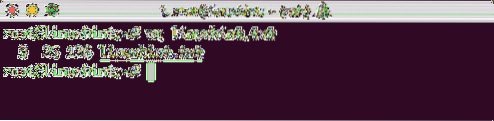
Contar
Ver usuário atual
Para ver o usuário conectado no momento, execute o seguinte comando:
quemVamos ver a saída deste comando:
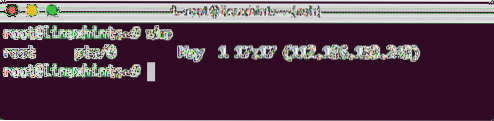
Quem
Conclusão
Nesta lição, vimos 25 comandos mais populares que você pode usar com o Linux todos os dias.
 Phenquestions
Phenquestions


